過去當大家在手機裡安裝了很多 App 之後,找出想用的程式往往要花一段時間,主畫面也非常混亂。 iOS 14 另一個重大更改是引入「 App 資料庫」,一個放在主畫面最後一頁的新頁面,會自動按照類型來將程式分組,又會按照時間、地點和活動等因素來向你建議程式,同時將最近加入的新程式歸類為一組,方便搜尋。

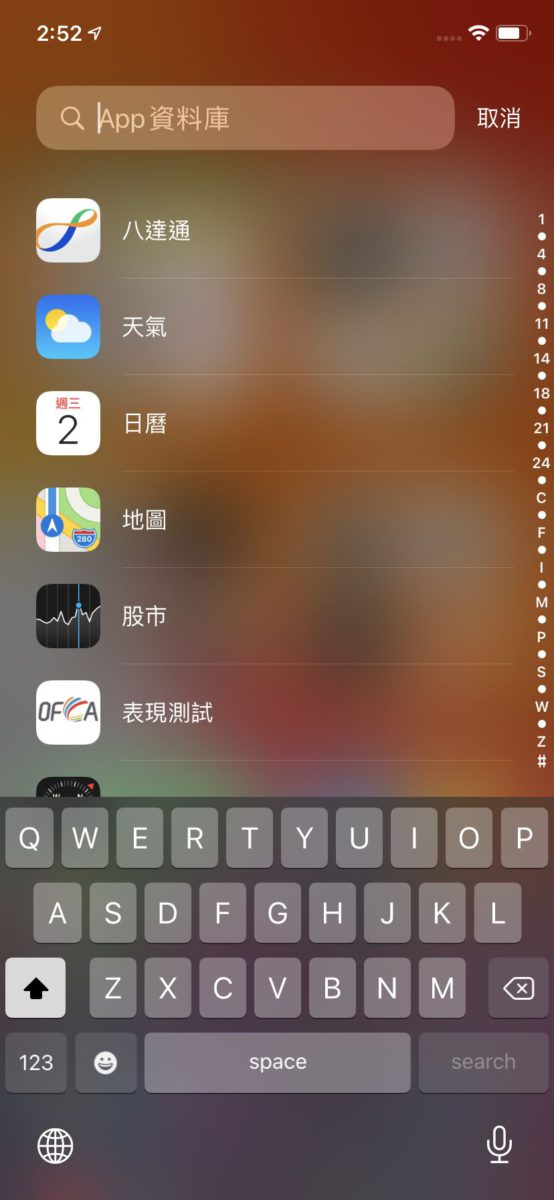
隱藏多餘的主畫面頁面
由於有了 App 資料庫,找程式容易得多,主畫面大量頁面可謂沒有用,所以 iOS 14 也讓大家可以將不再有用的主畫面頁面隱藏起來,只顯示常用的程式在主畫面即可。
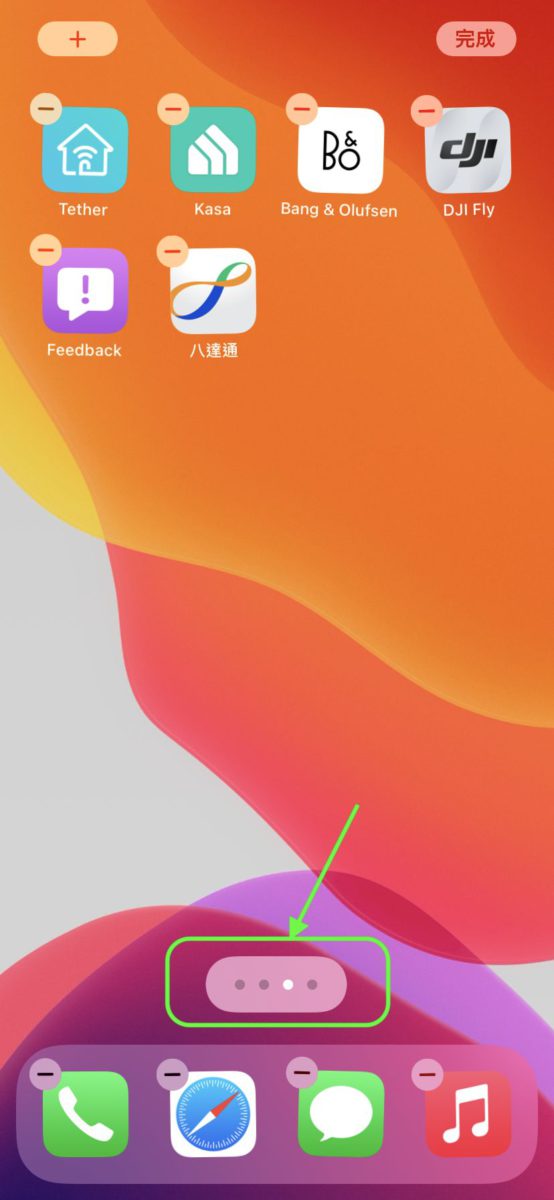
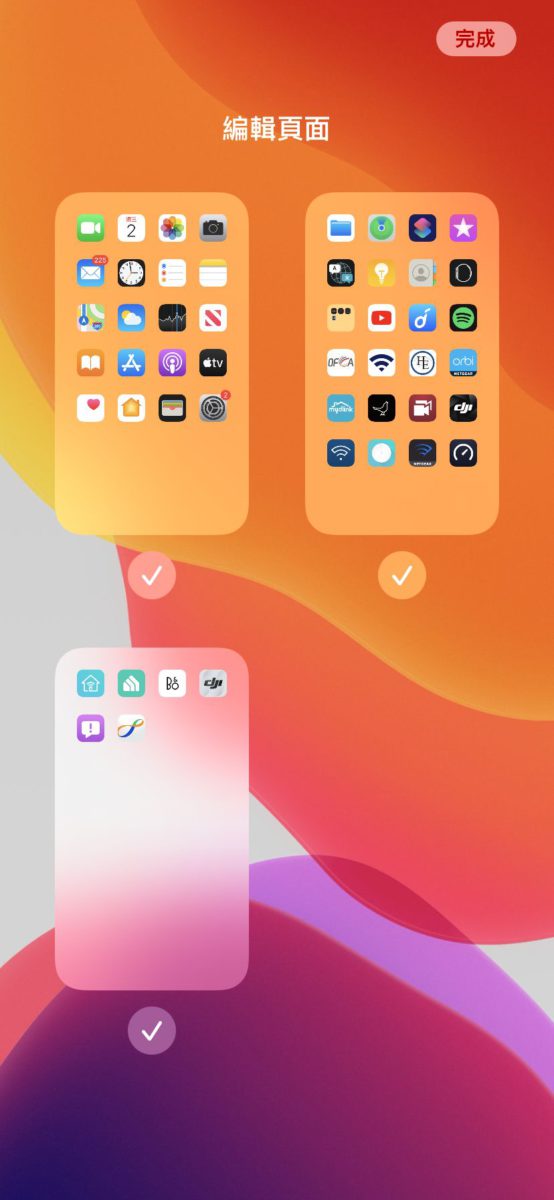
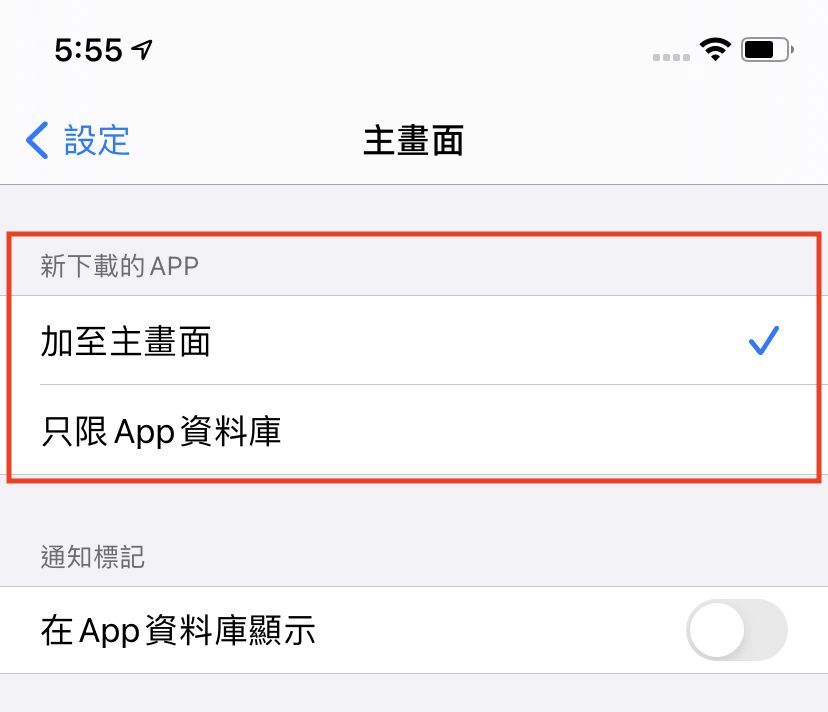
* 更多 iOS 14 秘技盡在【iOS14 升級精讀】
